如何将照片做成pdf文件 怎么把图片转换成pdf格式
更新时间:2024-08-31 12:41:32作者:xiaoliu
在日常生活中,我们经常需要将照片转换成PDF文件的需求,以便于更好地管理和分享,如何将照片简单地转换成PDF格式呢?通过一些简单的操作,我们可以轻松地将图片转换成PDF文件,便于在电子设备中快速查看和传输。接下来让我们一起来了解一下转换照片为PDF文件的方法吧!
具体方法:
1.第一步:在桌面或者文件夹空白处,单击鼠标右键。新建一个word文档。
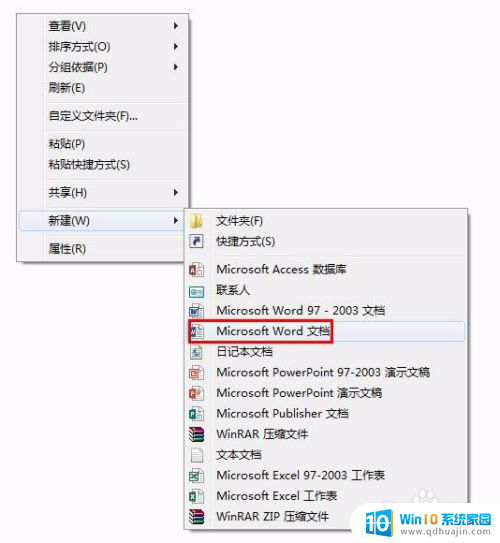
2.第二步:选中要做成pdf文件的图片,单击鼠标右键选择“复制”或者按Ctrl+C键进行复制。
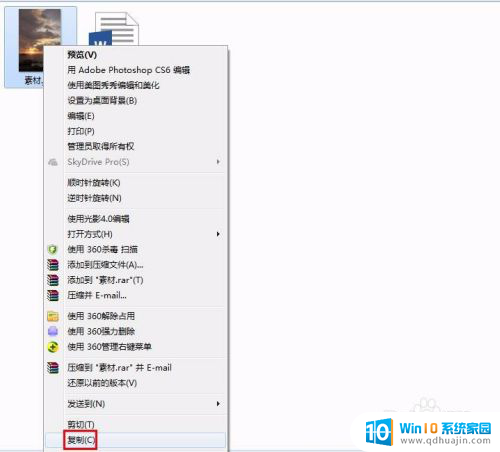
3.第三步:双击打开word文档,按Ctrl+V键将图片粘贴到文档中。
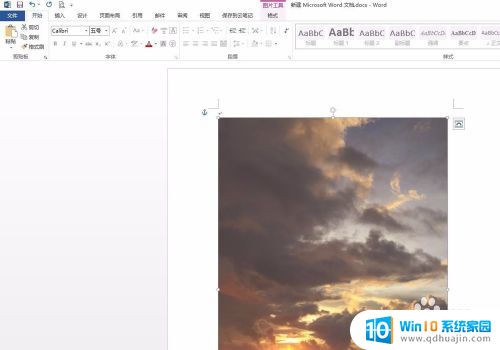
4.第四步:单击图片右侧的按钮,在下拉选项中选择“浮于文字上方”。
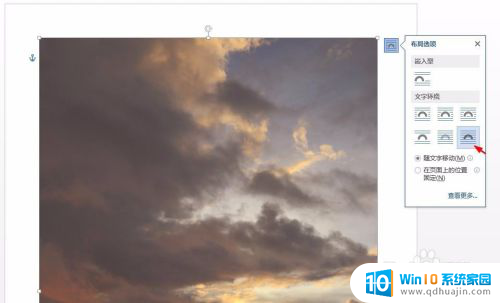
5.第五步:按住鼠标左键将图片调整至合适的大小。
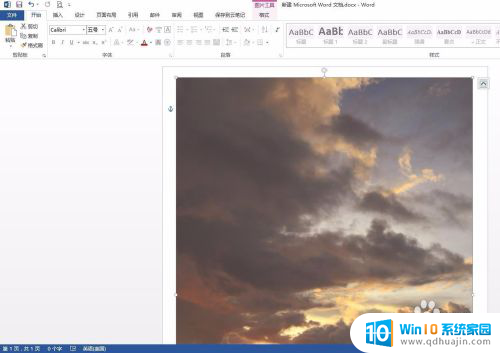
6.第六步:单击文档左上角的“文件”,导出为pdf文件。
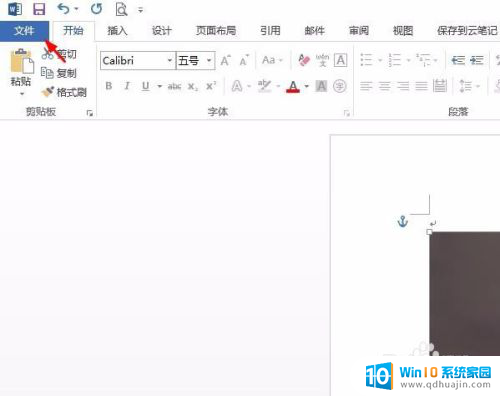
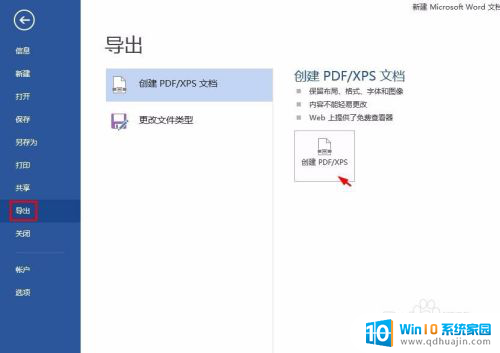
7.第七步:选择pdf文件保存的位置,单击“发布”按钮。图片就变成pdf文件格式了。
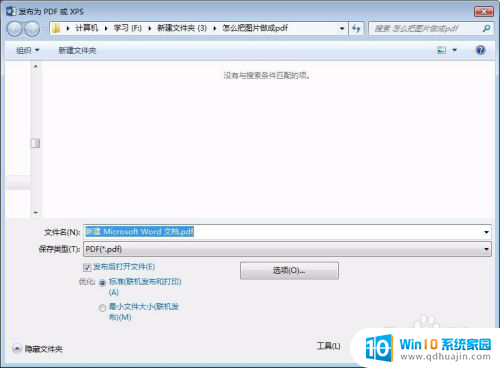
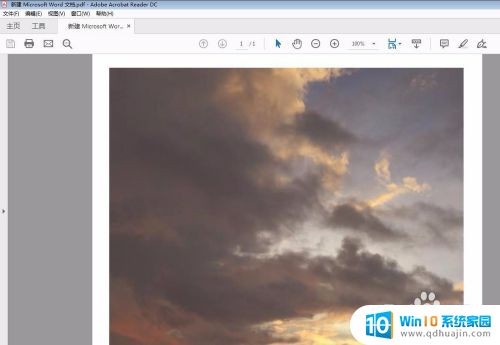
以上就是关于如何将照片做成pdf文件的全部内容,有出现相同情况的用户就可以按照小编的方法了来解决了。





